|
Para criar uma loja virtual usando ASP .NET acompanhe o curso no link : ASP .NET - Criando um site completo com carrinho de compras (Curso)
|
|
Para criar uma loja virtual usando ASP .NET acompanhe o curso no link : ASP .NET - Criando um site completo com carrinho de compras (Curso)
|
Vamos mostrar como criar esta interface usando páginas ASP onde somente usuários cadastrados poderão acessar o seu banco de dados. Os usuários deverão ser identificados e se estiverem cadastrados terão a a permissão para acessar o banco de dados.
|
login.asp – o arquivo que gera a tela de login solicitando a senha e o nome do usuário.
|
formulário pede o nome ; <input NAME="nome" size="20">
|
<% Option Explicit 'Declaração das Variáveis Dim conntemp Dim nome_u Dim senha_u Dim Sqltemp Dim rstemp '-------------------------------------- 'Abre conexão com o banco de dados '-------------------------------------- Sub Abre_Conexao Set conntemp = Server.CreateObject("ADODB.Connection") conntemp.Open Application("Conecta_bd") End Sub '-------------------------------------- 'Fecha conexão com o banco de dados '-------------------------------------- Sub Fecha_Conexao conntemp.Close Set conntemp = Nothing End Sub 'Abre conexão c/o banco de dados <html> <h2>Clique aqui <A href='manutencao.asp'> Manutencao </a> para entrar. </h2> <% |
Se o usuário informar a senha incorreta o processamento do arquivo resposta.asp retorna:
Para tornar este processo mais eficiente podemos usar uma rotina para criptografar a senha gravada no banco de dados de forma que se por algum motivo o banco de dados com as senhas cair em mãos impróprias as senhas estejam ininteligíveis. Mostraremos como fazer isto a seguir.
Para criptografar/descriptografar as senhas usadas podemos usar a função VBScript cujo código é exibido a seguir :
|
<SCRIPT LANGUAGE="VBScript"> function Crypt(Senha) Dim strTempChar End Function </SCRIPT> |
A sua chamada deverá ser feita quando da verificação da senha do usuário :
If rstemp("Senha") = Crypt(senha_u) then ...
Devemos alterar o script para o caso da senha estar correta. Nesta caso iremos permitir que o usuário acesse o sistema de manutenção onde poderá realizar as alterações dos dados nas tabelas do sistema :
<h2>Clique aqui <A href='manutencao.asp'> Manutencao </a> para entrar. </h2>
A mensagem de conexão bem sucedida será exibida e o link para acesso a manutenção dos arquivos do banco de dados também, como abaixo:
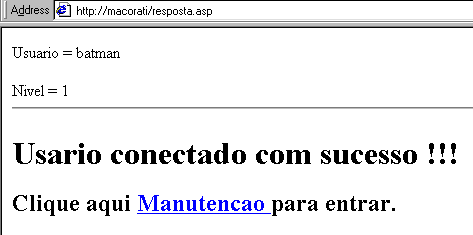
Ao clicar no link , o arquivo manutencao.asp será executado e exibirá o menu de opções de manutenção do sistema.
Agora vamos inserir nos arquivos login.asp e resposta.asp o código que exibe a identificação da nossa loja virtual e dar uma melhorada no alinhamento dos campos. Para fazer isto você pode usar o Microsoft Frontpage ou até o FrontPage Express. Veja abaixo a tela com os ajustes :
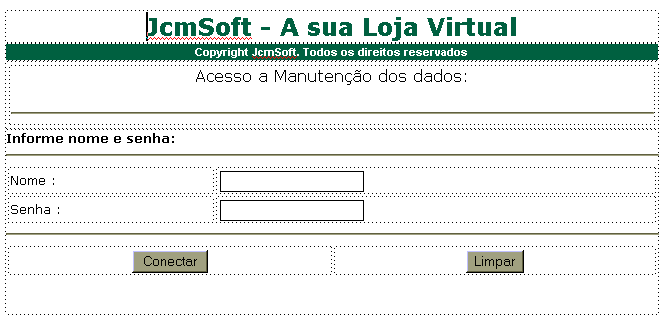 |
O código para o arquivo login.asp já ajustado é o seguinte:
|
<html> <head> <title>login.asp</title> <TITLE>a sua loja virtual</TITLE> <META content="text/html; charset=windows-1252" http-equiv=Content-Type> <META content="Microsoft FrontPage 4.0" name=GENERATOR><STYLE>.copyright { COLOR: #ced6e8; FONT-WEIGHT: normal; TEXT-DECORATION: none } <STYLE> .branco {COLOR: #ffffff; FONT-WEIGHT: normal; TEXT-DECORATION: none } .preto {COLOR: #000000; FONT-WEIGHT: normal; TEXT-DECORATION: none } A:hover {TEXT-DECORATION: underline} </STYLE> </HEAD> <BODY bgColor=#ffffff link="#FFFFFF" vlink="#FFFFFF" alink="#FFFFFF"> <TABLE border=0 cellPadding=1 cellSpacing=0 width="654"> <TBODY> <TR> <TD bgcolor="#FFFFFF" width="650"> <p align="center"><b><font color="#008080" size="5" face="Verdana">JcmSoft- A sua Loja Virtual</font></b> </TD></TR> <tr> <TD align=middle bgColor=#008080 width="650"> <p align="center"><B><FONT color=#FFFFFFface=arial size=-2>Copyright JcmSoft. Todos os direitos reservados</FONT></B></p> </TD> </tr> <TR> <TD bgcolor="#FFFFFF" width="650"> <table border="0" width="100%"> <tr> <td width="100%"> <p align="center"><font face="Verdana" size="3">Acesso aManutenção dos dados:</font></p> <hr> </td> </tr> </table> </TD></TR></TBODY></TABLE><TABLE border=0 cellPadding=0 cellSpacing=0 width="654"> <form action="resposta.asp" method="POST"> <font size="2"><b> Informe nome e senha:</b></font> <hr> <table border="0" width="100%"> <tr> <td width="32%"><font size="2">Nome : </font></td> <td width="68%"> <input NAME="nome" size="20"></td> </tr> <tr> <td width="32%"><font size="2">Senha :</font></td> <td width="68%"><input type="password" NAME="senha" size="20"></td> </tr></table> <hr> <table border="0" width="100%"> <tr> <td width="50%"> <p align="center"><input type="submit" value="Conectar"> </td> <td width="50%"> <p align="center"><input type="reset" value="Limpar"> </td> </tr></table> <p align="left"> </form> </body>
|
O arquivo resposta.asp , após os ajustes , possui o código abaixo:
|
<TITLE>resposta.asp</TITLE> </head><body bgcolor="#FFFFFF"> <TABLE border=0 cellPadding=1 cellSpacing=0 width="654"> <TBODY> <TR> <TD bgcolor="#FFFFFF" width="650"> <p align="center"><b><font color="#008080" size="5" face="Verdana">JcmSoft- A sua Loja Virtual</font></b> </TD></TR> <tr> <TD align=middle bgColor=#008080 width="650"> <p align="center"><B><FONT color=#FFFFFFface=arial size=-2>Copyright JcmSoft. Todos os direitos reservados</FONT></B></p> </TD> </tr> <TR> <TD bgcolor="#FFFFFF" width="650"> <table border="0" width="100%"> <tr> <td width="100%"> <p align="center"><font face="Verdana" size="3">Acesso aManutenção dos dados:</font></p> <hr> </td> </tr> </table> </TD></TR></TBODY></TABLE><% If rstemp.eof then %> <h1> Não existe usuario com o nome <%=nome_u%> cadastrado !<p> </h1> <h1> Tente <A href='login.asp'>Conectar </a> novamente </h1> <hr> <% response.end end if 'verifica se a senha informada esta cadastrada If rstemp("Senha") = senha_u then session("nome") = rstemp("usuario") session("nivel") = rstemp("nivel") Response.write "Usuario = " & nome_u%> <p> <% response.write "Nivel = " & session("nivel")%> <hr> <H1>Usario conectado com sucesso !!!</H1> <p><font face="Verdana" size="1"><p></font> <h2>Clique aqui <A href='manutencao.asp'>Manutencao </a> para entrar. </h2></font> <%else %> Senha não reconhecida <p> <h1> Voce não esta autorizado a ler esta página</h1> <hr> <h1> Sua sessão foi encerrada !</h1> <% response.end session.abandon end if 'fecha e destrói os objetos criados Fecha_Conexao %> </body> </html>
|
Na continuação deste artigo estaremos tratando do arquivo manutenção.asp que exibe o menu de opções que permitirá ao usuário escolher o tipo de manutenção que vai realizar: incluir , alterar ou excluir dados das tabelas.
Nota: No Super DVD Visual Basic que inclui o Super CD ASP Total existe um gerador de formulários chamado DataForm que gera scripts ASP a partir da estrutura das tabelas e assim você pode criar facilmente a administração do sistema. Além disto existem muitas ferramentas no Super CD ASP que o auxiliam na criação de páginas dinâmicas.
|
Veja os
Destaques e novidades do SUPER DVD Visual Basic (sempre atualizado) : clique
e confira !
Quer migrar para o VB .NET ?
Quer aprender C# ??
Quer aprender os conceitos da Programação Orientada a objetos ? Quer aprender o gerar relatórios com o ReportViewer no VS 2013 ? Quer aprender a criar aplicações Web Dinâmicas usando a ASP .NET MVC 5 ? |
Gostou ? ![]() Compartilhe no Facebook
Compartilhe no Facebook
![]() Compartilhe no Twitter
Compartilhe no Twitter
Referências:
Super DVD Vídeo Aulas - Vídeo Aula sobre VB .NET, ASP .NET e C#
Super DVD C# - Recursos de aprendizagens e vídeo aulas para C#
Curso Fundamentos da Programação Orientada a
Objetos com VB .NET
![]()